با دیدن دکمه بارگیری ، بارگیری فیلم آسان است. متأسفانه ، اکثر سایتهای اشتراک ویدیو بارگیری اجازه نمی دهد بارگیری ، معمولاً برای محافظت از حق نسخه برداری یا به دلیل اینکه تقاضای زیادی برای بارگیری فیلم های آنها وجود ندارد. اما ابزارها و ترفندهایی وجود دارد که می توانید برای بارگیری فیلم ها از آنها استفاده کنید حتی اگر دکمه بارگیری وجود ندارد.
شاید بخواهید یک ویدیو بارگیری کنید را که یافتید در یک سایت خبری یا ویدیوی YouTube را در رایانه خود ذخیره کنید؟ اگر در حال تماشای فیلم رایگان آنلاین هستید و می خواهید آن را ذخیره کنید تا بعداً در هواپیما تماشا کنید ، می خواهید این فیلم را بارگیری کنید.
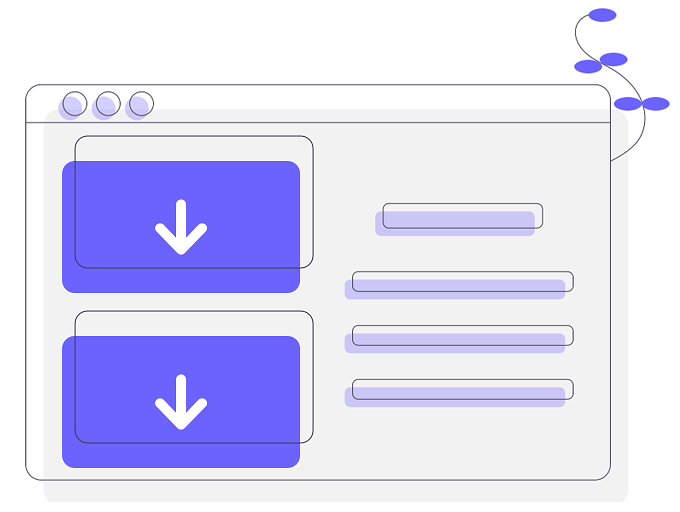
صرف نظر از دلیل شما در انجام این کار ، بارگیری فیلم ها از اینترنت معمولاً امکان پذیر است ، نه همیشه آسان بارگیری کننده های ویدیویی وجود دارد که می توانید آنها را امتحان کنید (این بهترین شرط بندی شماست) بلکه ترفندهای مرورگر برای آشکار کردن لینک های دانلود پنهان است.
مهم: به وب سایتی که بارگیری می کنید ، توجه داشته باشید. ویدیو از ، و همچنین هرگونه حق نسخه برداری که ممکن است نقض کنید. بارگیری بسیاری از فیلم ها قانونی نیستند زیرا مالک اجازه انجام این کار را به شما نداده است.
دانلود ویدیو با ابزار بارگیری
آسانترین راه برای بارگیری ویدیو از وب سایت در صورت عدم وجود دکمه بارگیری واضح ، استفاده از ابزار بارگیری ویدیو است. اینها برنامه ها یا برنامه های وب ساخته شده اند که فیلم ها را از صفحات وب جستجو می کنند و استخراج می کنند.
Catch.tube یکی از بهترین برنامه های موجود در آنجا است. کاملاً رایگان است و در وب سایت های معروف مانند Twitter ، CNN ، Tumblr ، YouTube ، Facebook و دیگران کار می کند. برای استفاده از این بارگیری کننده ویدیو رایگان ، فقط به وب سایت مراجعه کرده و نشانی اینترنتی حاوی ویدیو را جایگذاری کنید.
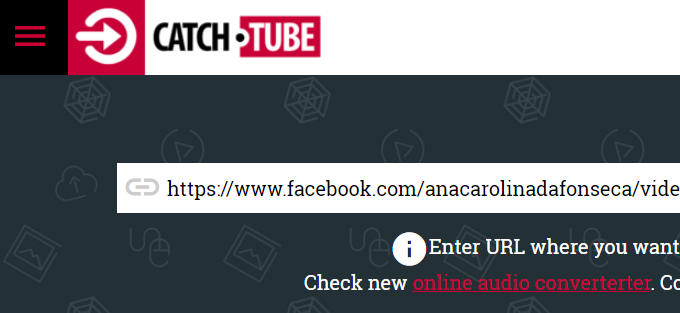
برخی دیگر از دانلود کنندگان ویدیویی که می توانید امتحان کنید شامل Catchvideo.net ، Savethevideo.com ، RipSave ، و افزونه Chrome بارگیری ویدیو.
هک مرورگر خود برای بارگیری یک ویدیو
هر صفحه وب از کدهایی تشکیل شده است که شما نمی بینید ، مگر اینکه در پشت صحنه همکار باشید ، و هر ویدیویی که مشاهده می کنید از یک منبع خاص پخش می شود. اگر می توانید لینک منبع را از درون کد پیدا کنید ، ممکن است بتوانید به یک لینک بارگیری دسترسی پیدا کنید.
یک نمونه بارز از این که این فیلم با ویدیوهای YouTube چگونه است. بارگیری فیلم ها از YouTube یک درخواست محبوب است و ابزارهای زیادی وجود دارد که می توانند آن را انجام دهند (بسیاری از این هزینه ها) ، بنابراین شاید تعجب کنید که می دانید می توانید هر ویدیویی را از یوتیوب بارگیری کنید و چیزی بیش از هک مرورگر ندارید. همچنین می توانید کل لیست های پخش YouTube را بارگیری کنید را به طور هم زمان انجام دهید.
یک مرورگر وب دسک تاپ فیلم های YouTube را متفاوت از نسخه تلفن همراه بار می دهد ، بنابراین ایده در اینجا این است که به مرورگر دسک تاپ خود بگویید که ویدیوی YouTube را درخواست کند. اگر در دستگاه تلفن همراه بودید هنگامی که مرورگر شما صفحه را بارگیری می کند ، یک لینک بارگیری منحصر به فرد قابل مشاهده است ، اما تنها در صورت کشف کد منبع صفحه.
موزیلا / 5.0 (آیفون ؛ CPU iPhone OS 8_3 مانند Mac OS X) AppleWebKit / 600.1.4 (KHTML ، مانند Gecko) FxiOS / 1.0 Mobile / 12F69 Safari / 600.1.4

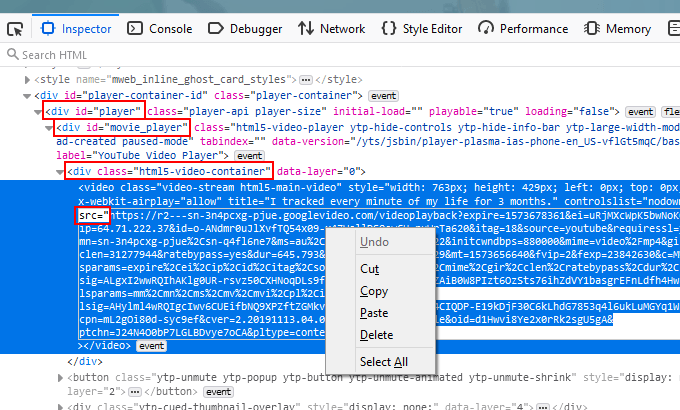
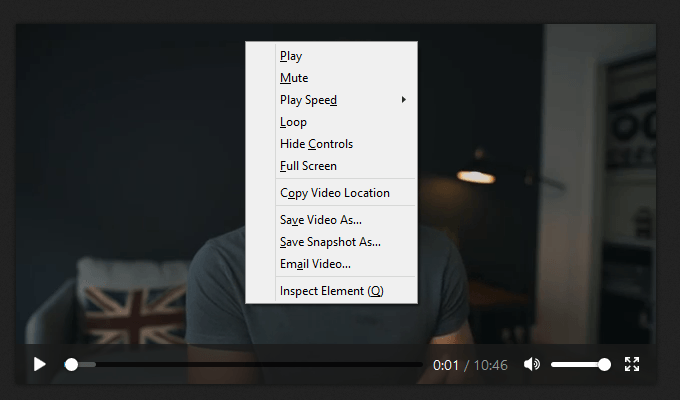
این مثال دیگری است که در آن یک فیلم آب و هوایی CNN هیچ لینک بارگیری روی سطح ندارد ، اما اگر Firefox را به حالت موبایل تبدیل کرده و صفحه را تازه کنید ، منبع آن را نشان می دهد. یک لینک بارگیری MP4 ساده.
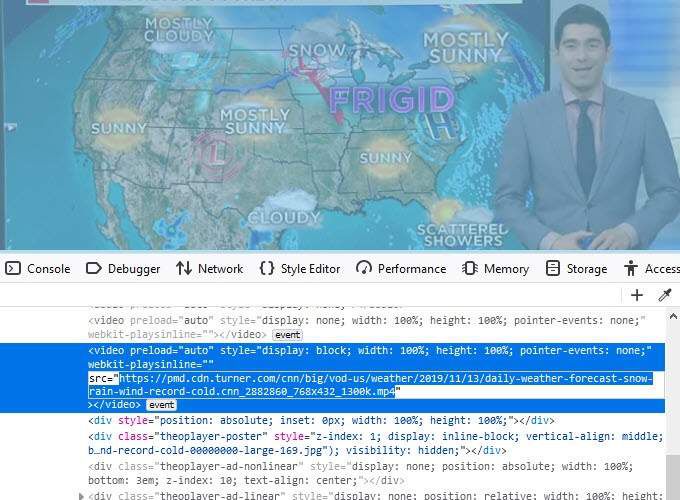
این تکنیک دقیقبرای بارگیری یک ویدیو برای هر فیلم در وب سایت های دیگر کار نمی کند. برخی از سرویس های پخش ویدیو نسخه های تلفن همراه صفحات خود را ندارند ، اما یک روش مشابه ممکن است کار کند.
اگر بازرسی در صفحه ویدیو پیوند بارگیری را نشان نمی دهد ، مانند changing the browser’s عامل کاربر مانند بالا سعی کنید ، و سپس یک عکس دیگر به آن بدهید. همچنین ممکن است شما با استفاده از یک مرورگر دیگر مانند Chrome یا Edge شانس داشته باشید.